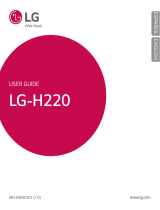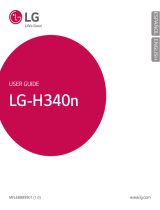3
Modificación de los ajustes de
mensajes ............................................... 53
Correo electrónico ..................................54
Administración de una cuenta de correo
electrónico.............................................54
Trabajo con las carpetas de cuenta ........55
Redacción y envío de correo electrónico ...55
Cámara .................................................... 56
Conocer el visor ..................................... 56
Utilizar la configuración avanzada .......... 57
Cómo tomar una foto rápida ..................58
Después de realizar una fotografía ......... 59
Desde su Galería ...................................60
Videocámara ...........................................61
Conocer el visor ..................................... 61
Utilizar la configuración avanzada .......... 62
Hacer un vídeo rápido ............................ 63
Después de grabar un vídeo ..................63
Ver los vídeos guardados .......................64
Ajustar el volumen durante la
visualización de un vídeo .......................64
Multimedia ..............................................65
Galería ................................................... 65
Visualización de imágenes .................... 65
Reproducción de vídeos .......................66
Borrar fotos y vídeos ............................66
Establecer como fondo de pantalla .......66
Vídeos ...................................................66
Reproducción de un vídeo ....................66
Música ..................................................67
Añadir archivos de música a su teléfono ... 67
Transferencia de música mediante
Sincronizar medios (MTP) .....................68
Reproducir una canción .......................68
Radio FM ...............................................70
LG SmartWorld ........................................71
Cómo acceder a LG SmartWorld desde
el teléfono ...........................................71
Utilidades ................................................72
Función QuickMemo ..............................72
Definir una alarma .................................73
Uso de la calculadora.............................73
Adición de eventos al calendario ............ 73
Polaris Viewer 4 .....................................74
QuickTranslator .....................................74
La Web.....................................................76
Internet .................................................. 76
Uso de la barra de herramientas Web ....76
Visualización de páginas Web ...............76
Apertura de una página ........................ 77
Búsqueda por voz en la Web.................77
Marcadores .........................................77
Historial...............................................77
Uso de navegador emergente ...............77
Chrome .................................................78
Visualización de páginas Web ...............78
Apertura de una página ........................ 78
Búsqueda por voz en la Web.................78